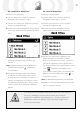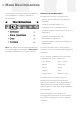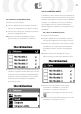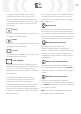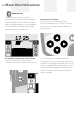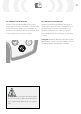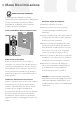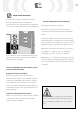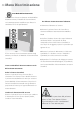User manual
44
Crea Visualizzazione
Selezionando l’opzione Crea nel Menu di
Discriminazione si entrerà nella Visualizzazione
Crea. È possibile utilizzare le diverse funzioni di
Crea Visualizzazione per modicare un Modello
di Discriminazione esistente oppure crearne uno
proprio.
Ogni cambiamento apportato al Modello di
Discriminazione può essere salvato per un uso
futuro, attraverso il Menu di Discriminazione (p. 43).
Se si entra in Crea Visualizzazione dalla
Visualizzazione Modello/Digitale, Crea
Visualizzazione mostrerà lo stesso Modello di
Discriminazione che si stava usando in quelle
visualizzazioni.
Valori Ferroso
-Conduttività
I valori FE-CO della
posizione Modica
Cornice.
Modica Dimensioni
Cornice
La pressione del
pulsante Shift di Sinistra
scorre verso il basso
la dimensione della
Cornice:
Piccola
Media
Grande
Tutto il Modello
Crea Cornice
Usando i pulsanti di Navigazione, è
possibile posizionare Crea Cornice
ovunque entro il Modello di
Discriminazione. In combinazione con
il pulsante di Accetta/Riuta, ogni parte
del Modello di Discriminazione può
essere modicato..
Modica Modi
La pressione del pulsante
Shift di Destra scorre
verso il basso Modica
Modi:
Manuale
Percezione Automatica
Accetta
automaticamente
Riuta
automaticamente
Menu Discriminazione
Se si entra in Crea Visualizzazione da QuickMask,
Crea Visualizzazione mostrerà il Modello di
Discriminazione QuickMask.
La Finestra Smartnd, al centro di Crea
Visualizzazione mostra il Modello di Discriminazione.
Le opzioni Modica Dimensioni Cornice si trovano
sulla sinistra, le opzioni Modica Modi sulla destra.
Consiglio: Il cambiamento delle impostazioni relative
alla Densità di Scorie (pagg. 72-3) da Alte a Basse può
stabilizzare le coordinate FE-CO di un obiettivo rilevato
mentre si usa Modica Modi “Automatico”.